넷플릭스 시청기록 삭제 방법 3가지 및 확인하는 법
이번 포스팅에서는 넷플릭스 시청기록 삭제 방법 3가지 및 확인하는 법에 대하여 자세하고 상세하게 알아보고 이해하기 쉽게 정리하는 시간을 가지겠습니다.
넷플릭스에서는 내가 시청한 콘텐츠를 기반으로 새로운 콘텐츠를 추천해주고 있습니다.
만약 내가 보고 싶지 않은 콘텐츠가 자꾸 추천항목에 뜬다면 시청기록을 삭제하여 해결할 수 있습니다.
또한, 다수의 인원이 동시접속 가능한 요금제를 사용하고 있는 분들은 대부분 다른 사람과 넷플릭스 계정을 공유하게 됩니다.
이때 내가 시청한 기록이 노출되는 것이 꺼려진다면 시청기록을 삭제하면 됩니다.
먼저 시청기록을 확인하는 방법을 알아보고, 이를 삭제하는 방법까지 알아보겠습니다.
넷플릭스 시청기록 확인 방법 4가지
넷플릭스 시청기록 확인은 PC에서 가능합니다.
이전까지 모바일에서도 시청기록을 확인할 수 있었지만, 최근 앱이 업데이트되며 기능을 찾을 수 없게 되었으니 참고하시기를 바랍니다.
1. 넷플릭스 홈페이지 접속하기
넷플릭스 홈페이지에 접속하여 로그인해주세요.
2. 프로필 클릭하기
화면 오른쪽 위에 있는 프로필을 클릭해주세요.
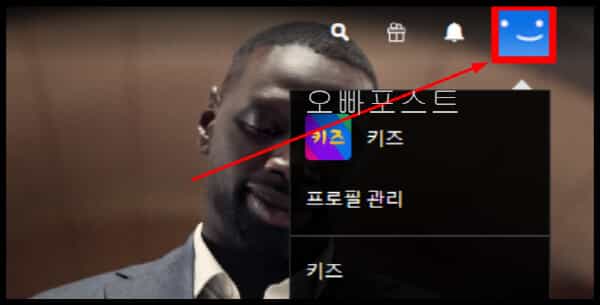
3. 계정 탭 클릭하기
하위항목 중 계정 탭을 클릭해주세요.
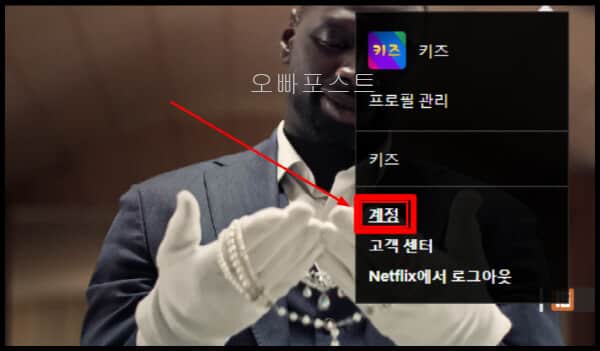
4. 시청기록 보기 탭 클릭하기
프로필 & 자녀 보호 설정 카테고리에서 시청기록 확인을 원하는 프로필을 선택하고, 시청기록 항목의 보기 탭을 클릭하면 됩니다.
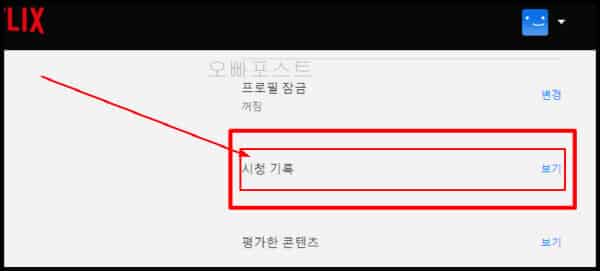
넷플릭스 시청기록 삭제 방법 3가지
위의 방법대로 시청기록을 확인했으면, 해당 페이지에서 시청기록을 삭제할 수 있습니다.
1. 넷플릭스 시청기록 개별 삭제 방법
시청기록 페이지에서 날짜별로 시청한 콘텐츠를 확인할 수 있습니다.
항목의 가장 오른쪽에 있는 동그란 버튼을 클릭하면 삭제가 이뤄지고, 변경 사항은 24시간 이내에 반영됩니다.
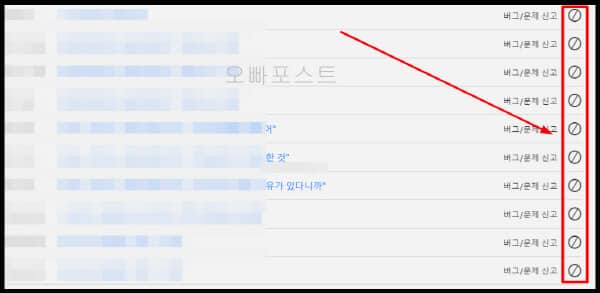
2. 넷플릭스 시청기록 시리즈 삭제 방법
콘텐츠의 시리즈별로 삭제를 원한다면, 개별 삭제 방법처럼 동그란 버튼을 누른 후 상단에 뜨는 안내 메시지 오른쪽의 시리즈를 숨길까요? 버튼을 눌러주면 됩니다.
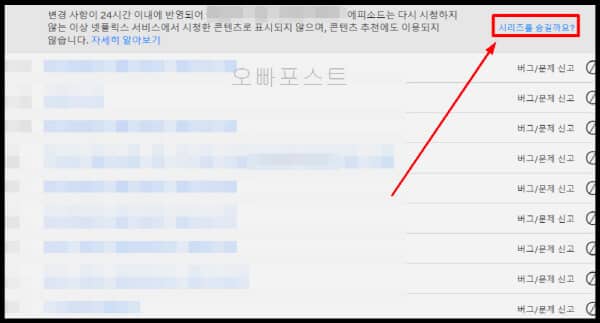
3. 넷플릭스 시청기록 전체 삭제 방법
지금까지 시청한 넷플릭스 콘텐츠를 모두 삭제하고 싶다면 화면 가장 아래에 있는 모두 숨기기 버튼을 클릭하면 됩니다.